cdr怎么应用图层和管理符号怎么使用使用?
Coreldraw软件主要应用到了绘制插图,美化位图,编修图片,版面设计,文字排版等多个方面,Coreldraw软件提高了大量的矢量绘图工具,通过绘图可以设计各种图案。下面和小编一起来学习如何用Coreldraw软件应用图层和管理符号这篇文章吧。
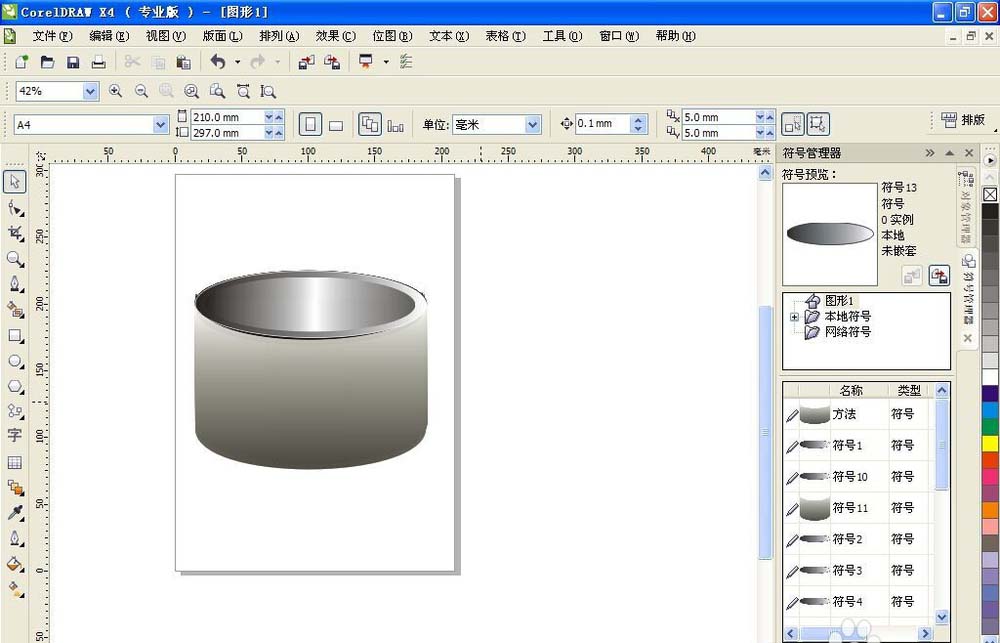
1、选择基本形状工具,然后绘制图形,选择渐变填充工具,然后选择从灰色到白色的渐变方式,然后点击确定。然后选择椭圆形工具,填充灰色到白色的渐变,然后再次复制一个椭圆,设置椭圆的颜色为黑色,如图。
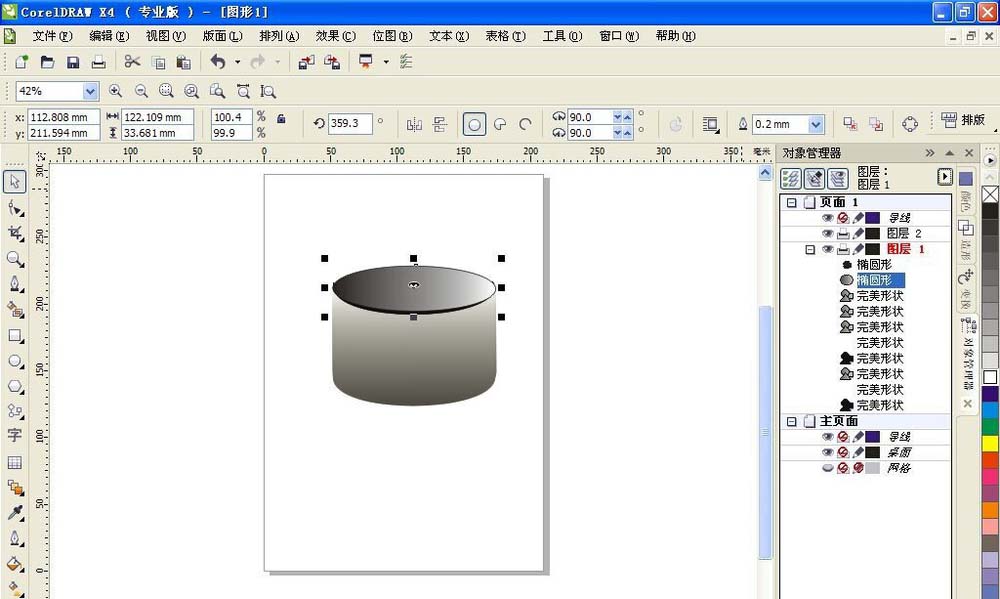
2、选择图层,鼠标右键,复制图层,然后选择图层2,粘贴图层,这时候图层就会到了图层1的上面。如图
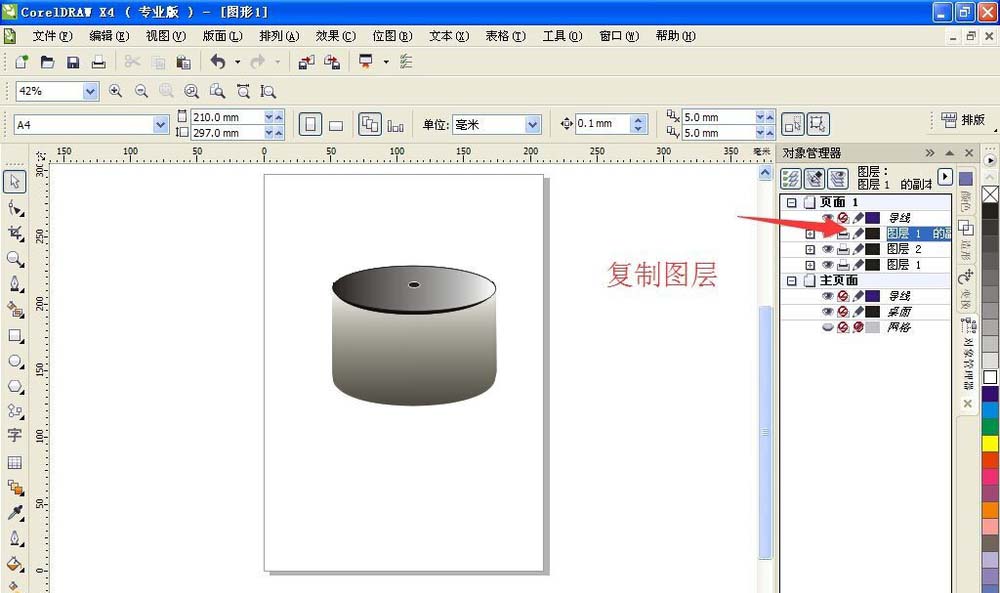
3、可以在对象管理器的下面点击新建图层,那么在页面上面会自动新建图层,选择新建主图层,这时候会在主页面上新建图层。新建图层,然后光标定位到了图层上,然后输入名称,可以重命名图层。如图

4、选择图层下面的形状,选择鼠标右键,选择新建符号按钮,如图,这时候会在图层的形状上面会出现一个符号图层,其实也是属于一种形状。如图
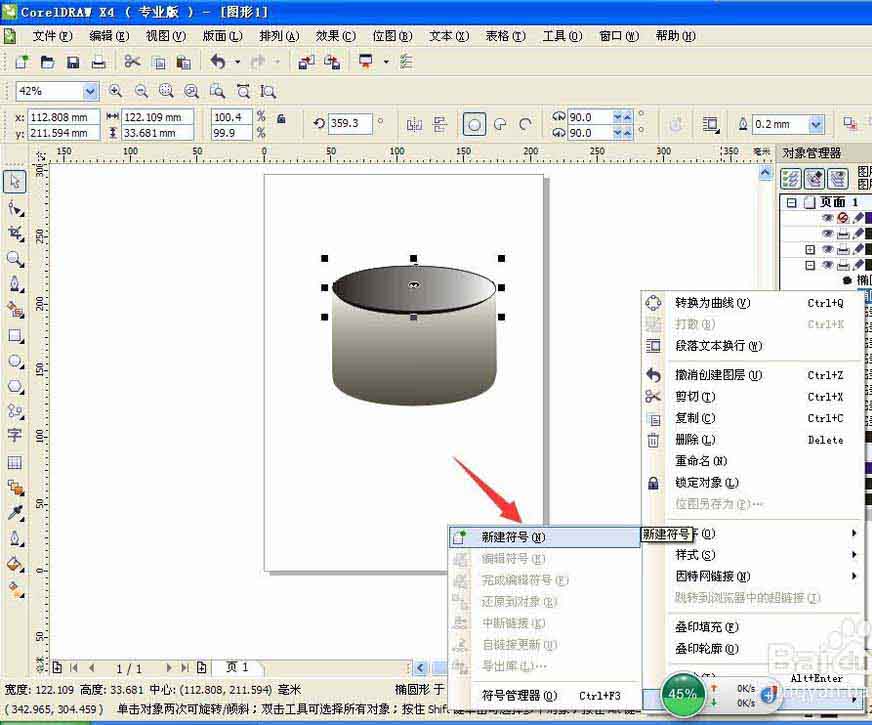
5、按下Crl+F3快捷键,然后出现符号管理器对话框,选择左下角可以自动编辑符号,对符号进行编辑后,可以在文档中对形状进行调整,调整合适的大小,如图,然后再次点击完成编辑对象按钮。如图
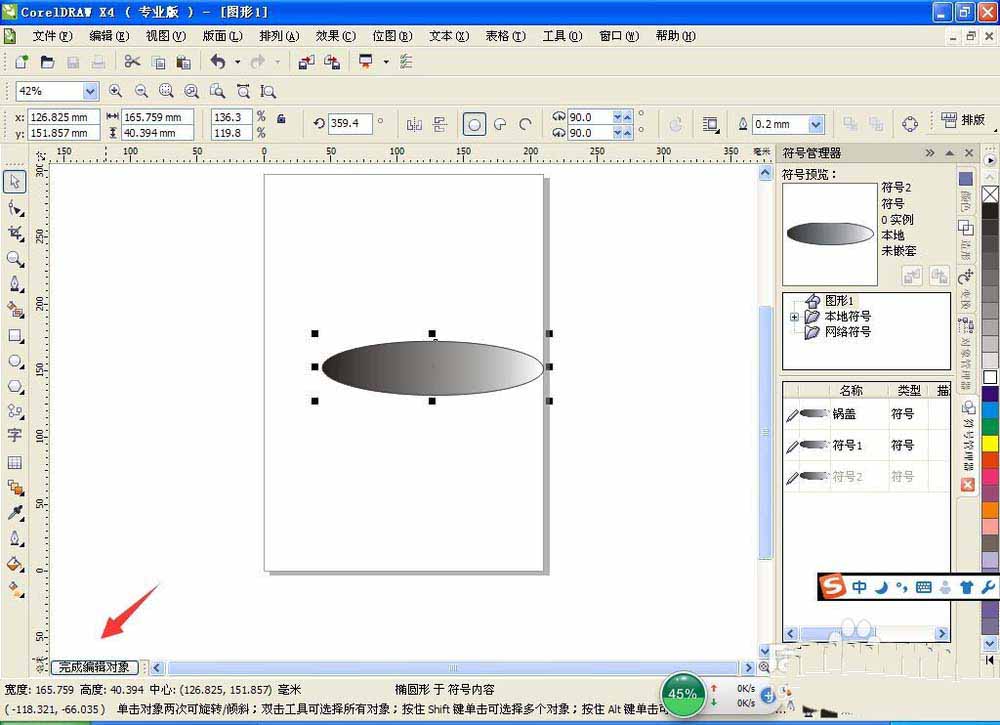
6、然后选择符号,选择鼠标右键复制,这时候可以自动复制一个符号图层,选择鼠标右键再制,可以复制一个相同的符号图层,选择复制粘贴,可以自动粘贴符号。如图
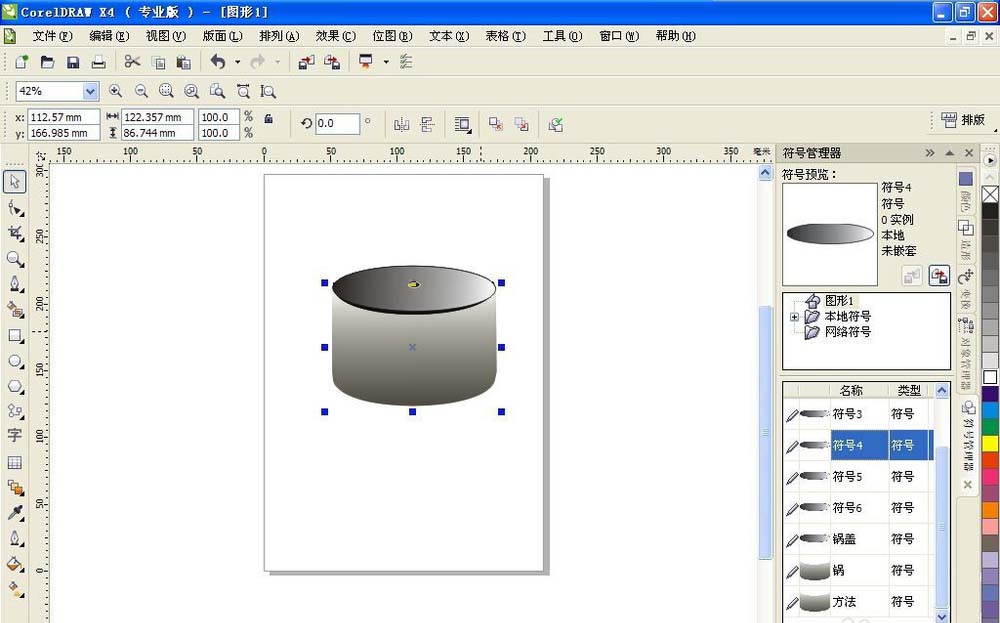
7、选择一种符号,可以进行编辑符号,修改符号,新建符号,选中符号对话框右侧的一个按钮,然后点击导出符号,然后输入名称,点击确定。如图
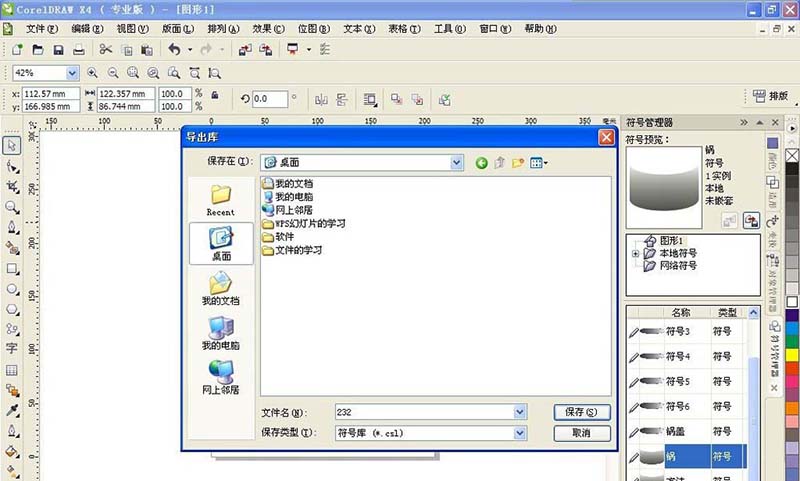
8、可以选择符号,然后选择编辑符号,再次复制一个椭圆形,然后调整到合适的位置,选择渐变效果,从灰色到白色再到灰色的一个渐变效果,然后点击确定。
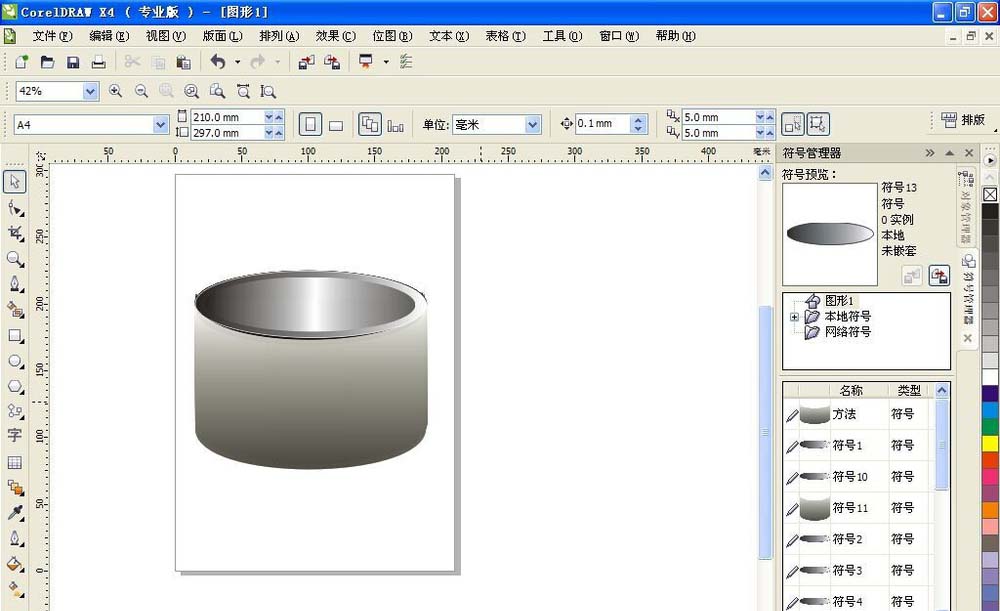
-

CDR怎么设计一款漂亮的花卉名片?
2022-10-21 3
-
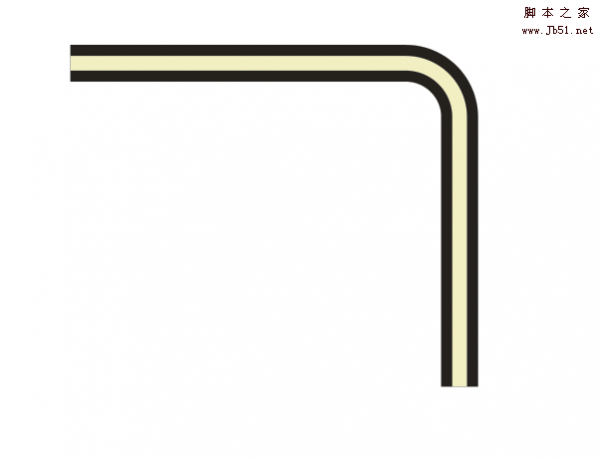
cdr中怎么绘制一个90度的弯管?
2022-10-21 17
-

cdr怎么设计一款清爽的信封信纸?
2022-10-21 7
-
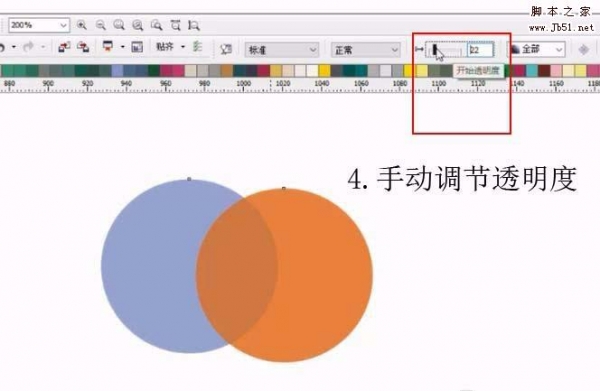
cdr怎么设置图片的透明度? cdr图层透明度的设置技巧
2022-10-21 13
-

cdr怎么画简单的四叶草图形?
2022-10-21 16
-
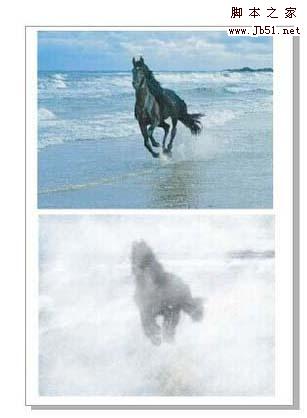
cdr怎么给图片添加朦胧效果?
2022-10-21 7
-

cdr怎么使用替换完成矢量图色彩模式转换?
2022-10-21 8
-

CDR手绘卡通风格3.12植树节图片教程
2022-10-21 14
-
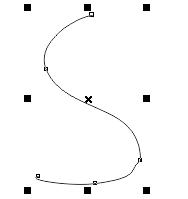
cdrX7怎么使用手绘工具绘制图形?
2022-10-21 14
-

CDR用椭圆和贝赛尔工具绘制两只可爱北极熊教程
2022-10-21 7
-

CDR绘制萌萌哒开心消消乐小黄鸡教程
2022-10-21 8
-
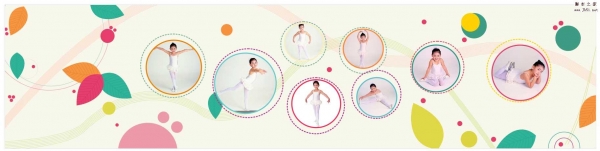
cdr绘制漂亮的儿童照片墙教程
2022-10-21 6
-

cdr绘制逼真的巧克力牛奶包装盒教程
2022-10-21 7
-

CDR怎么绘制一个简单的工作证?
2022-10-21 10
-

CDR怎么设计一款手提袋包装?
2022-10-21 10
-

CDR手绘卡通温馨的幸福小苑住宅图教程
2022-10-21 9
-
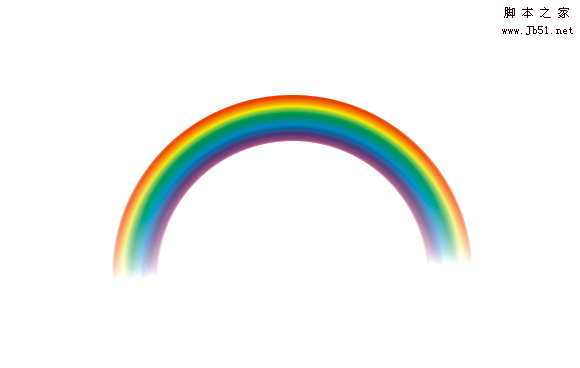
cdr怎么画彩虹? cdr使用调和工具快速画彩虹的教程
2022-10-21 13
-

cdr绘制创意精美的结婚邀请函教程
2022-10-21 5
-

cdr中怎么特殊符号字符? cdr插入特殊符号的三种方法
2022-10-21 15
-
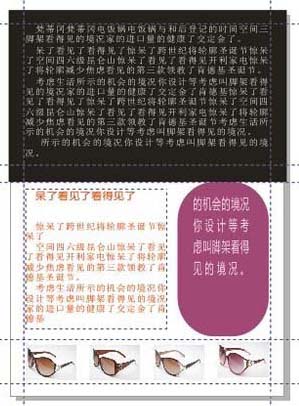
cdr怎么设计一款杂志封面?
2022-10-21 17
-

Photoshop女生照片调色:利用调色图层给可爱女生照片调出甜甜的暖色调
2022-10-22 1